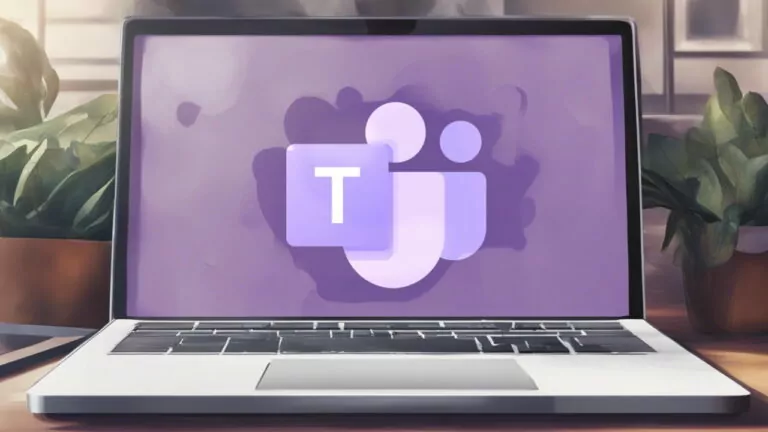آموزش آپلود فایل در گوگل درایو – تصویری و کامل

فضای ذخیرهسازی ابری یکی از کارآمدترین ابزارهای امروزی به حساب میآید که امکان محافظت از داده را در صورت حذف اتفاقی آن یا آسیب دیدن فیزیکی هارد دیسک مهیا میسازد. با این حال اگر بخواهید به آپلود تصاویر خاطرهانگیز یا اسناد کاری ارزشمند خود مشغول شوید، ابتدا باید روش کار را بدانید. در این مقاله قصد داریم به آموزش آپلود فایل در گوگل درایو به سه روش مختلف بپردازیم؛ البته ناگفته نماند که قبلاً به صورت مفصل توضیح دادیم که گوگل درایو چیست و یک آموزش مقدماتی استفاده از آن را نیز ارائه کردیم. چه به دنبال آپلود تصویر و صوت باشید و چه فایلهای ویدیویی و متنی، این سه روش در بکاپگیری از تمام اطلاعات مهم شما موثر واقع میشوند. پس از آپلود فایل در گوگل درایو نیز میتوانید روی هر کامپیوتری - یا هر موبایل هوشمندی - به آن دسترسی پیدا کنید و تنها پیشنیاز، اتصال به اینترنت است. به مطالعه ادامه دهید.
گوگل درایو چیست؟
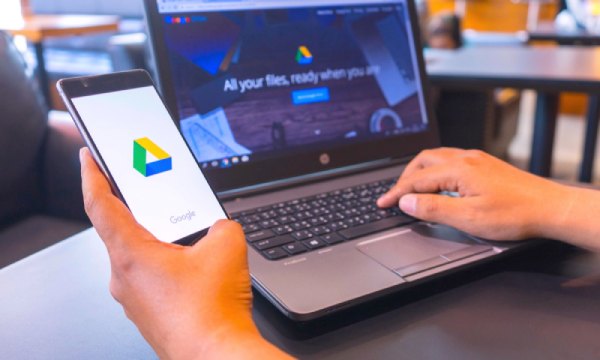
گوگل درایو یک سرویس فضای ذخیرهسازی ابری (Cloud Storage Service) است که توسط شرکت گوگل راهاندازی شده و اجازه میدهد به آپلود فایلهای خود روی یک ریموت سرور مشغول شوید.
گوگل وان (Google One) چیست؟
با توجه به اینکه فضای ذخیرهسازی شما میان سرویسهای گوگل درایو، جیمیل و گوگل فوتوز به اشتراک گذاشته میشود، گوگل به اشتراک پولی واحد خود برای تمام این سرویسها «Google One» میگوید. با خرید این اشتراک به فضای ذخیرهسازی هرچه بیشتر، پشتیبانی فنی متخصصان و همینطور قابلیتهای بیشتر مانند «گروههای خانوادگی» دست پیدا میکنید.
چه فایلهایی را میتوان در گوگل درایو آپلود کرد؟
گوگل درایو قادر به ذخیرهسازی هر فایلی با هر فرمتی بوده و تنها پیشنیاز این است که حجم فایل مورد نظر کمتر از ۵ ترابایت باشد.
آسانترین روش آپلود فایل در گوگل درایو
یکی از مزایای استفاده از گوگل درایو این است که وبسایتی بسیار کاربرپسند دارد و حتی با قابلیتهای بیشتری نسبت به اپلیکیشن «Drive for Desktop» روی کامپیوترهای شخصی از راه میرسد. این یعنی آپلود کردن فایلها به سادهترین شکل ممکن انجام میشود. کافیست مرورگر وب خود را باز کنید، فایلهای مورد نظر را دم دست داشته باشید و سپس گامهایی که در ادامه آوردهایم را در پیش بگیرید.
۱. ورود به وبسایت گوگل درایو: وارد سایت گوگل درایو (+) شوید و با کلیک روی تصویر پروفایلی که در گوشه بالا سمت راست قرار گرفته، از ورود به حساب گوگل درست اطمینان حاصل کنید. سپس گزینه «My Drive» را در سمت چپ پنجره مرورگر بزنید.
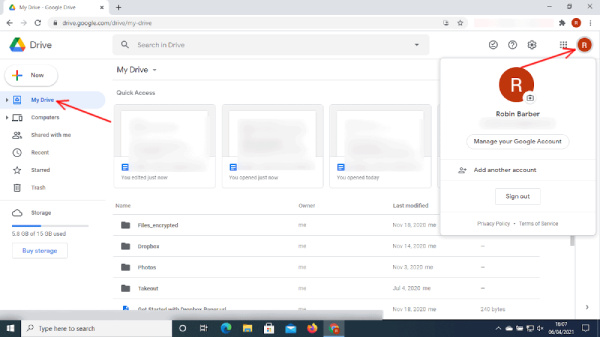
۲. یافتن فایلها در File Explorer ویندوز: برنامه File Explorer را روی سیستم عامل ویندوز باز کرده و به دنبال فایلهایی بگردید که میخواهید آپلود کنید.
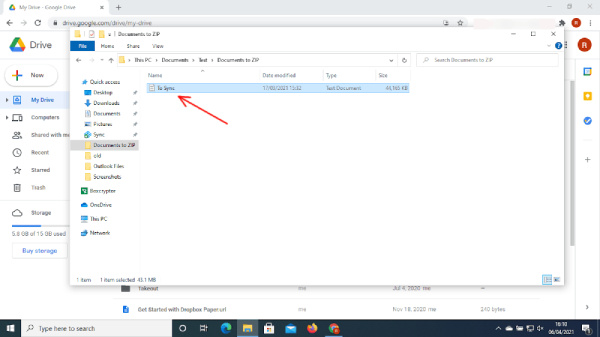
۳. کلیک روی هر فایل و کشیدن آن درون درایو: با استفاده از تکنیک «کشیدن و انداختن» یا «Drag & Drop» میتوانید یا به جابهجایی فایلهای واحد و یا چندین فایل به صورت همزمان مشغول شوید. علاوه بر این، میتوانید فایلها را به درون فولدرهای بهخصوص در درایو نیز بکشید.
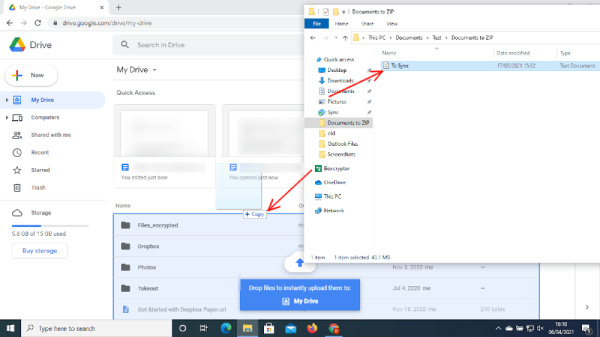
آپلود فایل در گوگل درایو روی دسکتاپ
اگر کار با اپلیکیشنهای نصب شده روی کامپیوتر شخصی خود را ترجیح میدهید یا خیلی ساده نمیخواهید برای همگامسازی یک فایل هر بار مرورگر خود را باز کنید، در آن صورت باید به سراغ اپلیکیشن Drive for Desktop بروید.
۱. دانلود و نصب اپلیکیشن Drive for Desktop: وقتی وارد صفحه دانلود این برنامه در سایت گوگل (+) میشوید، دکمه Download Drive for Desktop را مشاهده کنید. روی آن کلیک کرده و به دانلود و نصب برنامه مشغول شوید.
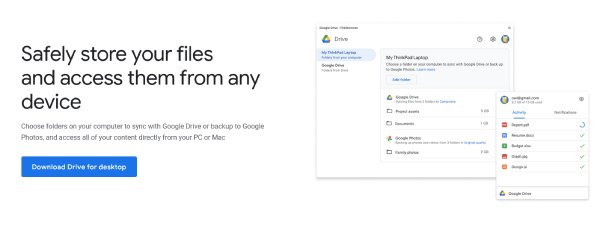
۲. دنبال کردن دستورالعملهای روی صفحه: زمانی که نصب برنامه به پایان رسید، لازم است وارد حساب کاربری خود شده و سپس به انتخاب فایلهایی بپردازید که میخواهید همگامسازی شوند.
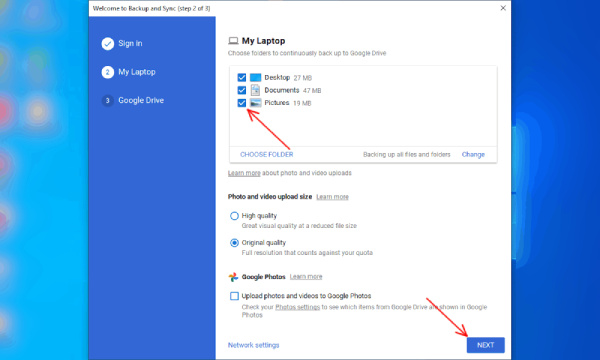
۳. یافتن فولدر Google Drive و انداختن فایلها در آن: پس از نصب برنامه، شاهد فولدری جدید به نام «Google Drive» در File Explorer ویندوز خواهید بود. سپس خواهید دید که تمام فایلها از پیش همگامسازی شدهاند و میتوانید فایلهای خود را درون آن کپی کنید.
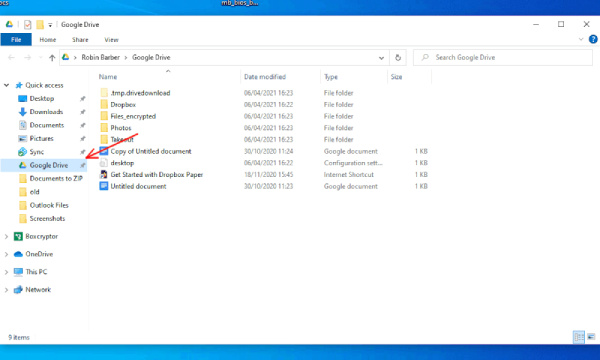
آپلود فایل در گوگل درایو روی موبایل هوشمند
با دسترسی یافتن به اپلیکیشن Google Drive روی موبایل هوشمند خود، میتوانید به آپلود و دانلود تصاویر و اسناد در هر زمان و هر نقطهای از جهان مشغوب شوید. برای این کار، ابتدا لازم است اپلیکیشن Google Drive را از طریق فروشگاه گوگل پلی (+) یا اپ استور اپل (+) دانلود کنید.
البته اگر موبایل اندرویدی دارید، بعید نیست که این برنامه به صورت پیشفرض روی آن نصب شده باشد. بعد از دانلود، نصب و ورود به حساب کاربری، میتوانید در سه گام به آپلود فایلها مشغول شوید.
۱. کلیک روی نماد مثبت در اپلیکیشن درایو: پیش از هر چیز اپلیکیشن Google Drive را روی موبایل خود باز کرده و در گوشه پایین سمت راست، روی نماد مثبت (+) بزنید.
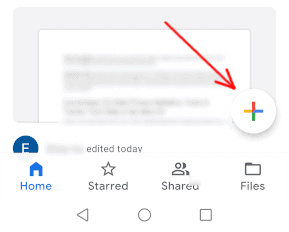
۲. انتخاب گزینه Upload از منو: کلیک روی دکمه میانی که «Upload» نام دارد به شما اجازه میدهد به افزودن هر فایلی از داخل حافظه موبایل هوشمند مشغول شوید.
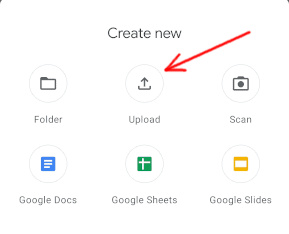
۳. انتخاب فایلهای مورد نظر: برای آغاز کردن فرایند انتخاب، انگشت خود را روی یک فایل نگه دارید و سپس هر فایل دیگری که میخواهید آپلود شود را برگزینید. زمانی که کارتان به پایان رسید، در گوشه بالا سمت راست روی دکمه «Done» بزنید.
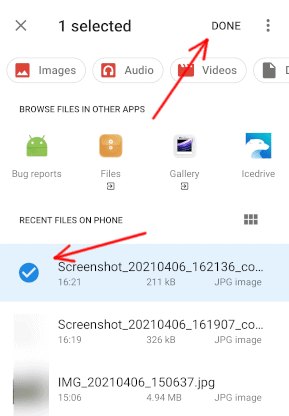
سخن پایانی
چه استفاده از مرورگر را ترجیح دهید و چه اپلیکیشن دسکتاپ یا موبایل، آپلود فایل در گوگل درایو کاری بسیار آسان است. بنابراین میتوانید همین حالا دست به کار شده و به اشتراکگذاری فایلها از طریق Google Drive یا بکاپگیری از اطلاعات ارزشمند خود مشغول شوید.